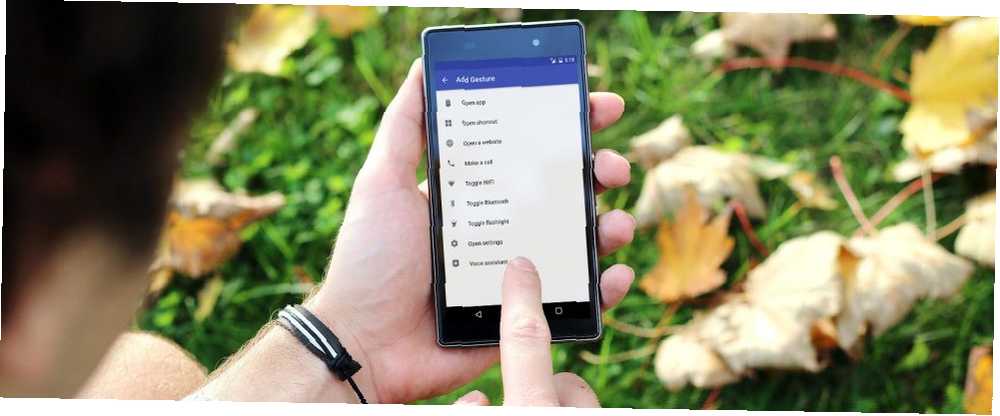
Harry James
0
4272
421
Ville det ikke være dejligt, hvis du kunne slukke for telefonens skærm bare ved at stryge ned fra toppen af din skærm? Eller få adgang til dine nylige apps ved at stryge ind fra højre? Disse genveje giver dig mulighed for at bruge din Android-smartphone eller tablet på en helt ny måde.
Du kan beslutte, hvilke bevægelser der udløser hvilket resultat, hvilket giver dig fuld kontrol over din enhed. Her er et par apps, der giver dig mulighed for at opsætte denne slags bevægelser.
1. Alt i én bevægelse [Ikke længere tilgængelig]
En af de mange brugerdefinerede bevægelser, du kan oprette med All In One-bevægelser, er at tage et skærmbillede. Sådan tager du et skærmbillede på Android: 5 bedste metoder Sådan tager du et skærmbillede på Android: 5 bedste metoder Lurer du på, hvordan man tager et skærmbillede på Android? Vi viser dig flere metoder til at fange hvad der er på din skærm. uden at berøre en enkelt knap. Sig farvel til den klassiske kombination af to knapper, som mange Android-brugere har været nødt til at tackle.
Hvis du vil oprette denne brugerdefinerede gestus, skal du åbne appen og sørge for, at du er under fanen Swipe. Tryk på Aktiver, og vælg det område, du skal skubbe for at tage skærmbilledet. Når det er valgt, skal du vælge skærmbillede, og du vil se et gråligt område vises på det sted, du valgte. Det er her du skal skubbe for at tage dit skærmbillede.
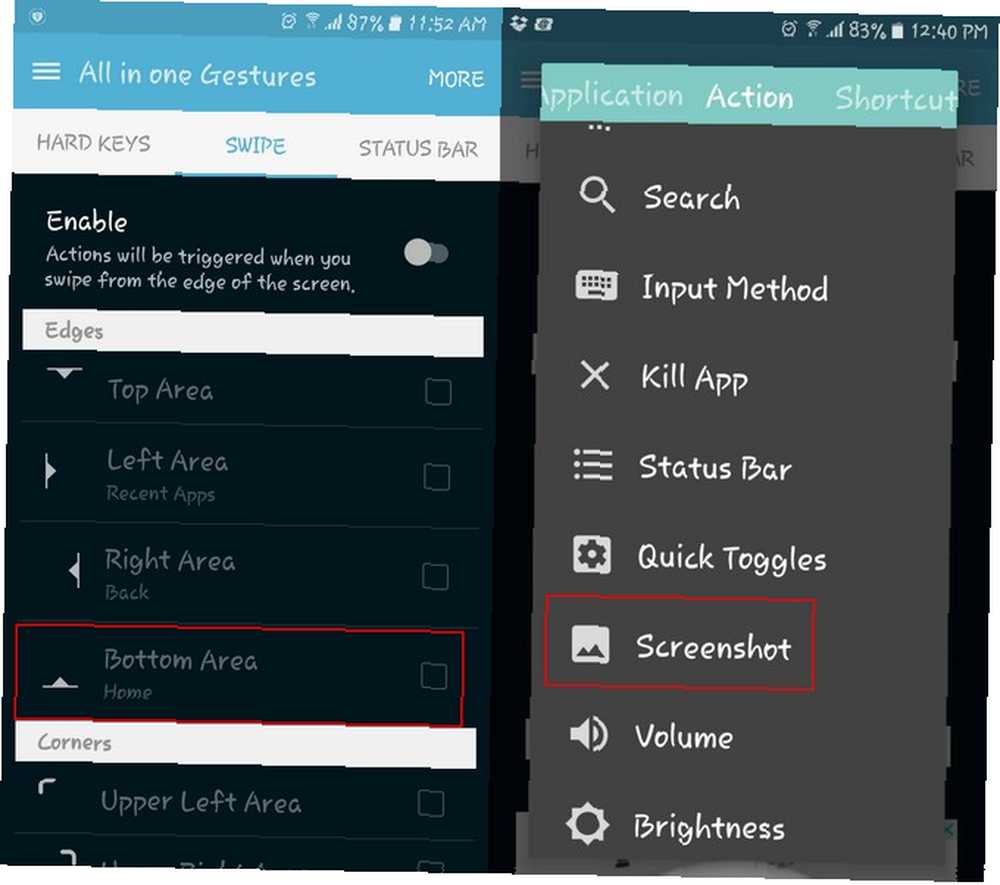
Du kan også oprette brugerdefinerede bevægelser ved hjælp af hårde taster og statuslinjen på din Android-enhed også. Hvis du holder hjemknappen, kan du slukke for skærmen, eller ved at dobbeltklikke på knappen bagpå kan du dræbe den app, du bruger.
Hent - Alt i én bevægelse (gratis)
2. Hurtig - Gæstgenvej
Med Quickify kan du hurtigt åbne enhver app eller funktion på din telefon uanset hvad du ser. Ser du telefonens galleri, men har brug for at skifte til WhatsApp for at sende en besked? Indstil først den brugerdefinerede gestus ved at trykke på plustegnet øverst til højre og derefter tegne din bevægelse.
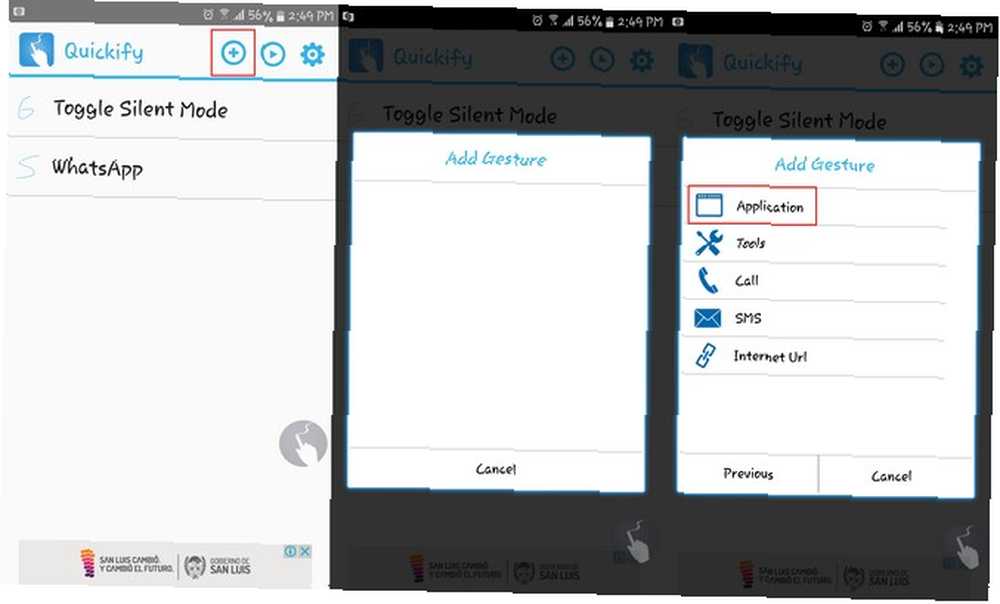
Tryk på applikationsindstillingen, og vælg WhatsApp (eller en hvilken som helst anden app, du vil). Du skal nu se dit mesterværk på listen over oprettede brugerdefinerede bevægelser.
Gentag blot processen, hvis du vil tilføje en brugerdefineret gestus for at åbne en URL, åbne en app, foretage et opkald, sende en tekstbesked eller skifte en bestemt funktion på din telefon.
Hent - Hurtig (gratis)
3. Nova Launcher
Nova Launcher giver dig ikke kun mulighed for at tilføje de tilpassede bevægelser, du ønsker, men det kan også ændre, hvordan din telefon ser ud så godt ved at udskifte din standard launcher Hvad er den bedste gratis Android Launcher? Hvad er den bedste gratis Android Launcher? Nova launcher, Apex launcher og dodol launcher er alle solide gratis løfteraketter, men hvilket er bedst? Vi satte dem på prøve. . Når den er installeret, skal du åbne appen og gå til Indstillinger> Bevægelser & input> Bevægelser.
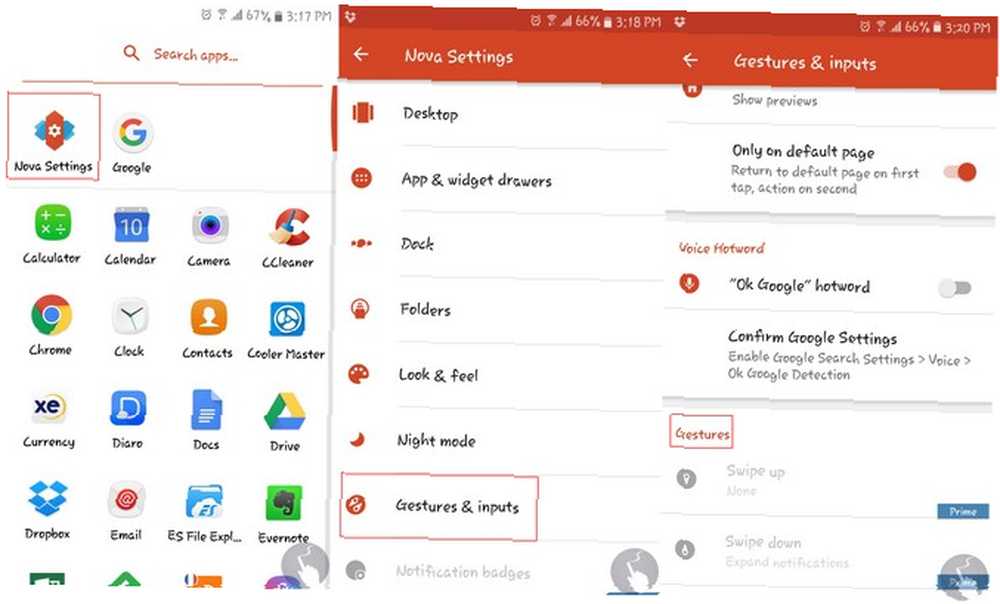
Handlingerne, der kan udføres, er pænt organiseret i tre faner: Nova, apps og genveje.
I fanen Nova kan du oprette tilpassede bevægelser for at åbne appskuffen, låse skærmen, åbne nylige apps eller udføre andre lignende funktioner. Med fanen Apps kan du tildele bestemte bevægelser til at åbne specifikke apps.
Fanen Genveje giver dig mulighed for at tildele en gestus til handlinger, såsom at foretage et opkald. Hvad er den bedste kontakter og opkaldsapp til Android? Hvad er den bedste Kontakter & Dialer-app til Android? Du behøver ikke nøjes med din telefons indbyggede kontakter og opkaldsapps. , åbne et specifikt sted i din browser, eller oprette et regneark osv. Desværre er nogle af disse “Prime” funktioner, hvilket betyder, at du bliver nødt til at opgradere til Nova Prime for at få adgang til dem.
Hent - Nova Launcher (gratis)
Hent - Nova Launcher Prime ($ 4,99)
4. Dolphin webbrowser
Ud over at være en browser, der generelt kan tilpasses, 5 enkle måder at vælge den bedste mobile browser til dig 5 enkle måder at vælge den bedste mobile browser til dig Valg af en browser til din mobile enhed, hvad enten Android eller iOS - hvilken vælger du? Hvis dit hoved drejer sig fra forskellige mobile browserindstillinger, så spørg dig selv disse fem spørgsmål. , Dolphin er også hjemsted for nogle fantastiske brugerdefinerede bevægelser. For at begynde at oprette dem skal du åbne browseren og trykke på den grå delfin i bunden. Tryk på tandhjulet nederst til højre og vælg funktionen Gest og ekkolod.
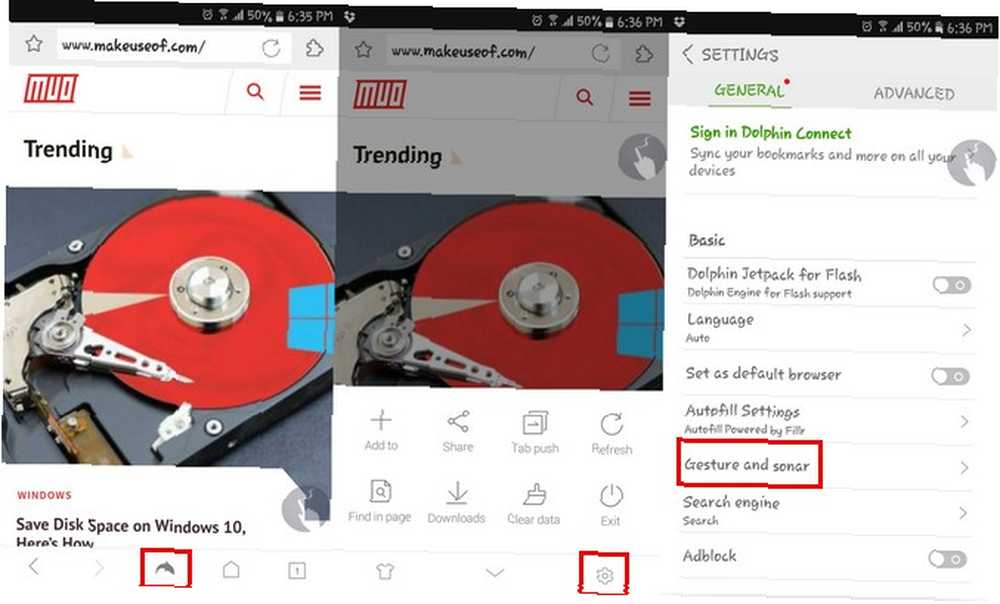
Hvis du vil have en gestus til at åbne et websted, skal du indtaste URL-adressen og derefter trykke på Tilføje+ mulighed. Du kan enten acceptere den bevægelse, der allerede er oprettet, eller du kan oprette din egen ved at trykke på Gentag-knappen.
I sektionen Flere handlinger kan du ændre andre bevægelser, der allerede er oprettet, eller du kan lave dine egne. For eksempel kan du oprette brugerdefinerede bevægelser til lukning af alle faner, adgang til din browserhistorie, åbning af dine mest besøgte websteder og mere.
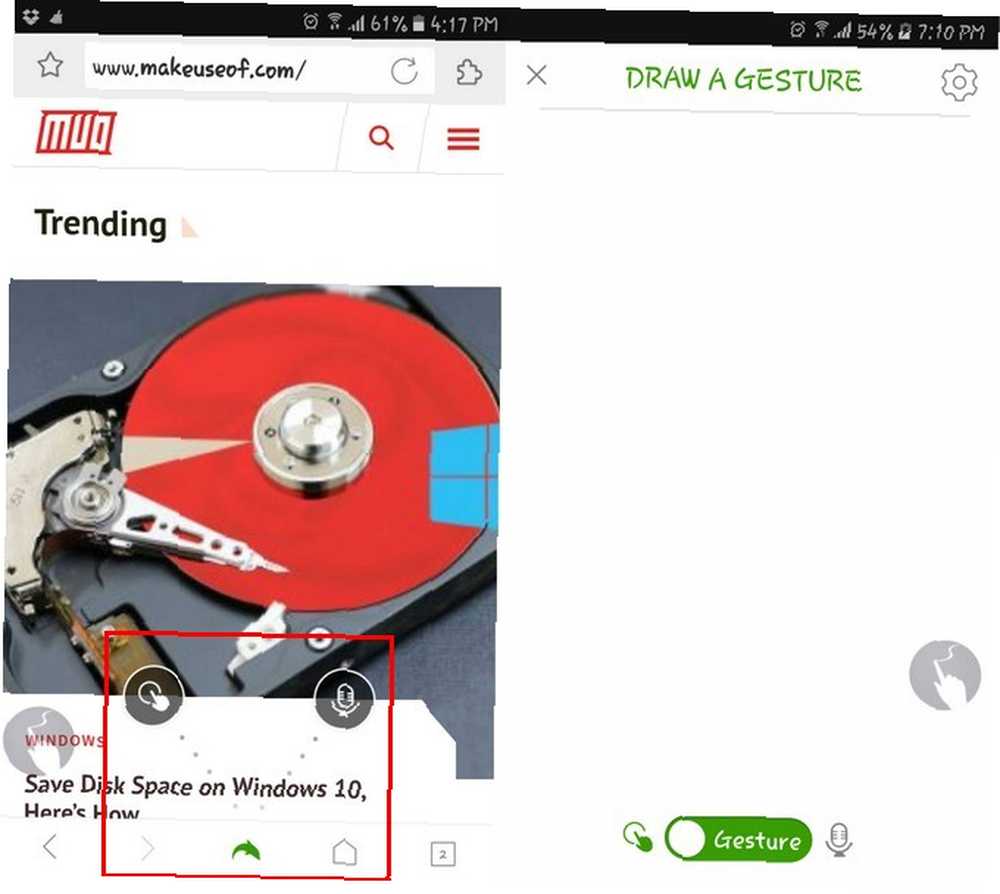
Det er enkelt at bruge disse bevægelser. Når du åbner browseren, skal du bare trykke let på den grå delfin og glide opad og til venstre. Når det nye vindue vises, skal du tegne den bevægelse, du oprettede, og du er god til at gå.
Hent - Delfinbrowser (gratis)
5. Tyngdekraftbevægelser
Gravity Gestures fungerer lidt anderledes end de andre apps på denne liste. I stedet for at tegne på skærmen, roterer du blot dit håndled med telefonen i hånden. Dem med moderne Motorola-enheder som den fantastiske Moto G4 Plus Moto G4 Plus-gennemgang Moto G4 Plus-gennemgang Motorola har været førende for budgettelefonområdet, lige siden de kom ud med deres Moto G-linje, men den nye Moto G4 Plus har taget tingene til næste niveau. har brugt en lignende funktion kaldet Moto Gesture.
Når du først downloader Gravity Gestures, føres du gennem alle de bevægelser, du kan konfigurere. Når selvstudiet er udført, kan du skifte til Gravity Gesture-tjenesten. Hvis du vil oprette en brugerdefineret gestus, skal du trykke på den røde knap nederst til højre og vælge den bevægelse, du vil bruge.
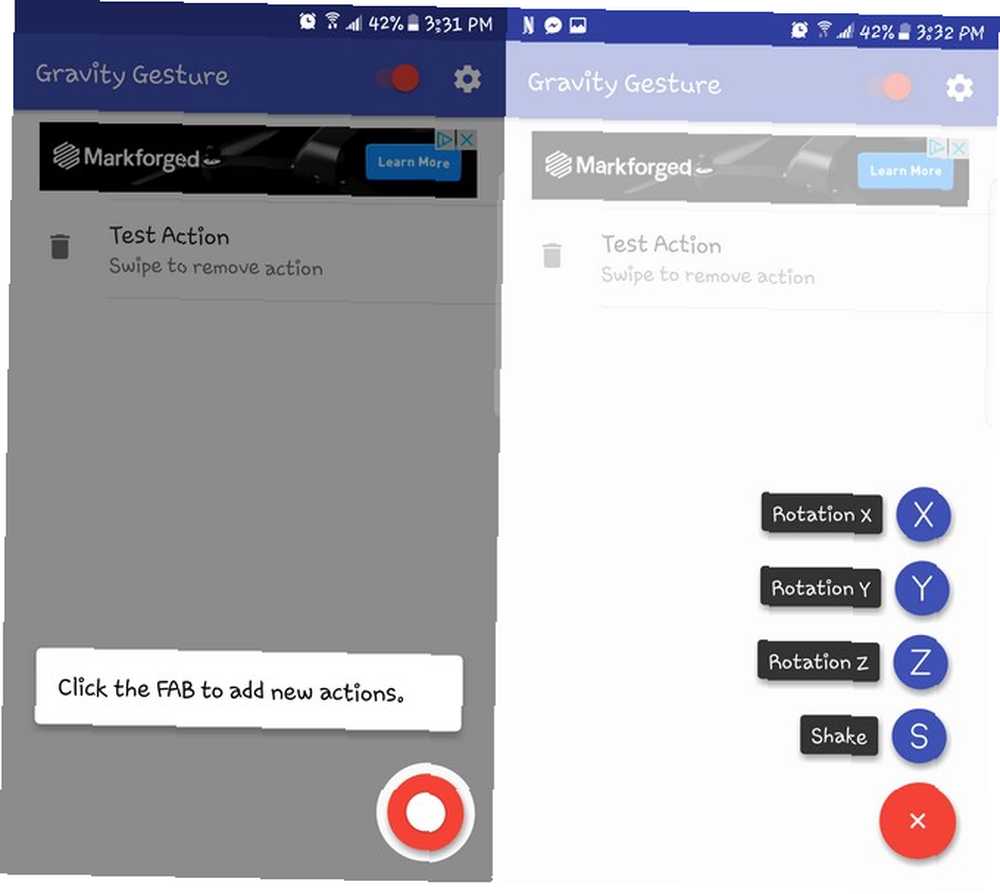
Du kan vælge mellem X-rotation, Y-rotation, Z-rotation og Shake. Vælg derefter en handling som at skifte lommelygte, aktivere en stemmeassistent 10 ting, du ikke vidste Google Assistant kunne gøre 10 ting, du ikke vidste Google Assistant kunne gøre Android's version af Siri --- Google Assistant --- er mere magtfuld end de fleste mennesker er klar over. , åbner et websted, foretager et opkald, skifter Bluetooth osv.
Hvis du oplever problemer med, at appen ikke genkender dine bevægelser, kan du ændre dens følsomhed i indstillingerne. Tryk på følsomhedsindstillingen, og vælg mellem høj, medium eller lav. Den højeste indstilling vil gøre bevægelserne lettere at gøre, men kan resultere i utilsigtede aktiveringer.
Hent - Gravity Gestures (gratis)
Hvilke brugerdefinerede bevægelser bruger du?
Oprettelse af tilpassede bevægelser på din Android-enhed er let og kan hjælpe dig med at spare værdifuld tid. Nu kan du navigere rundt på din smartphone eller tablet med nogle glatte bevægelser.
Du har set forskellige måder, du kan oprette dine egne bevægelser på, men nye metoder dukker op hver dag. Bruger du en brugerdefineret gestus-app, der ikke er på listen? Har du en bestemt gestus, som du stoler på dagligt? Fortæl os dine tanker i kommentarerne.











